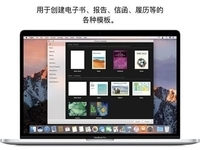pages格式刷怎么用?在哪里?pages格式刷快捷键介绍
pages工具和word中的格式刷工功能差不多,不过更好用,今天大家就随小编来看看快捷键使用教程介绍、pages格式刷怎么用?在哪里?pages格式刷快捷键介绍。
pages格式刷快捷键介绍
使用option+command+c复制已有文档的格式,然后选择想要改变格式的内容或者部分,使用option+command+v应用格式。
注意:应用到单一段落的话,可以将光标放置于在该段落任意地方,使用快捷键就行,不必全选。
pages格式刷怎么用?在哪里?
1、想把下面这段文字也用上面框框里的格式,也就是word中的格式刷工具

2、首先选中想要格式的文字

3、格式菜单中找到拷贝样式

4、选中要使用这个样式的文字

5、格式菜单中选择粘贴样式

6、字体的样式就拷贝好了

7、如图

以上就是小编为大家带来的pages格式刷怎么用?在哪里?pages格式刷快捷键介绍,持续关注小编,小编还有更多精彩内容推送!